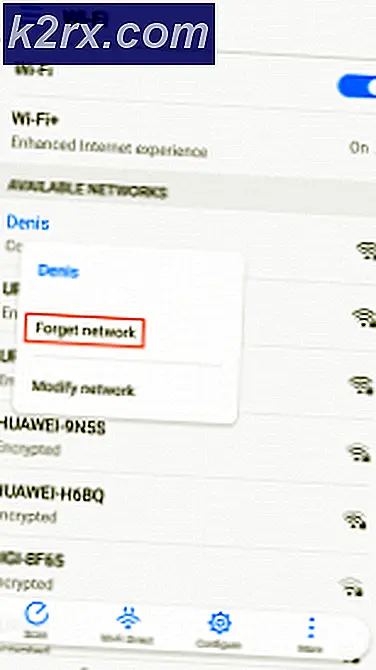Slik fjerner du systemd fra Ubuntu permanent
Debatter om å bruke systemd eller ikke, er kanskje det eneste som er varmere i GNU / Linux- verden enn den pågående debatten om vi og emacs. Ingen kan fortelle deg om du personlig vil bruke systemd eller ikke, men heldigvis har du for øyeblikket valg så langt som Ubuntu, og det er forskjellige kanonisk-backerte spinnene. Deaktivering av systemd i Ubuntu er ikke vanskelig i det hele tatt. Alle som har erfaring med å bruke Bourne-skallet, kan gjøre det med noen få enkle kommandoer, selv om de har liten eller ingen erfaring med operativsystemkjernetjenester.
Å holde det deaktivert for alltid er det som er vanskelig. På samme måte som forrige Unix System V-pakke, starter systemdisplayet brukerplassen og administrerer deretter alle prosessene. Utviklere skriver Ubuntu-pakker rundt dette paradigmet, noe som betyr at de er optimalisert for systemd og derfor krever det i mange tilfeller. Det er en løsning hvor apt-get-pakkeadministratoren må følge regler som hindrer det fra å laste ned systemd igjen. Dette kan eventuelt ødelegge noen pakker, men det kan være verdt det for brukere som foretrekker å unngå systemd uten å måtte gi Ubuntu opp. Faktisk er en av de største kritikkene til systemd det faktum at GNOME 3-skrivebordsmiljøet en gang var avhengig av det.
Metode 1: Debian-stylingsteknikker
En måte som kan fungere for å fjerne systemd fra Ubuntu-baserte distribusjoner, involverer Debian-stylingsteknikker. Disse fungerer perfekt på enkelte systemer, men husk at kjørelengdeet ditt kan være veldig. Du vil gjøre en full backup før du faktisk går så langt som å forsøke å faktisk trekke dette av.
Du må først gi noe å kjøre på systemd-stedet når du fjerner det, så du vil utstede apt-install install upstart-sysv sysvinit-utils- fra en terminal etterfulgt av så du kan være sikker på at den nye sysvinit-tjenesten er aktiv. Du vil da utstede kommandopdateringen -initramfs -u for å slå den på før du starter maskinen på nytt helt.
Når maskinen kommer tilbake på nettet, vil du bruke apt-get remove -purge -auto-fjern systemd systemd: i386 -y for å fjerne systemd selv før du kjører flere ekkokommandoer for å sette en linje inn i forskjellige konfigurasjonsfiler for å være sikker på at systemd ikke kommer tilbake. Du kan teoretisk sette disse inn i et bash script, men du trenger ikke hvis du ikke har noe imot å bare kjøre dem fra terminalen en etter den andre.
PRO TIPS: Hvis problemet er med datamaskinen eller en bærbar PC / notatbok, bør du prøve å bruke Reimage Plus-programvaren som kan skanne arkiver og erstatte skadede og manglende filer. Dette fungerer i de fleste tilfeller der problemet er oppstått på grunn av systemkorrupsjon. Du kan laste ned Reimage Plus ved å klikke herEtter at disse er fullført, kan det være lurt å kjøre synkronisering en eller to ganger før du starter maskinen på nytt. Når dette er fullført, bør du ikke ha noen problemer med at systemd installeres som en avhengighet av andre pakker, men du vil sikkert holde øye med apt-output for å sikre at du ikke ender med systemd-pakker på Ditt system mot dine ønsker.
Å sette disse kommandoene i preferences.d-katalogen forteller bare apt-get at systemd ikke er en prioritetspakke. Siden verdien -1 er lavere enn 0, betyr dette at apt-get ikke bør aktivt søke å laste ned systemd-pakker, selv om det blir fortalt av andre pakker. Dette er grunnen til at du vil forsikre deg om at andre pakker ikke tilbakestiller denne prioriteten.
Metode 2: Velge en distribusjon nær Ubuntu uten systemd
Ubuntu blir mer entwined med de ulike funksjonene som systemd gir fordi Debian gjør det, og Ubuntu er basert på Debian Linux-blandingen. Noen utviklere føler at denne linjen av Linux-distribusjoner til slutt vil bruke systemd på samme måte som Microsoft Windows bruker serviceverten. Selv om det er en langt mer radikal løsning, kan du i stedet begynne å se på distribusjoner som ikke bruker systemd fra starten.
Eksisterende Ubuntu-brukere vil ikke ha for mye å lære når det gjelder å konfigurere ISO-bildene for disse distribusjonene, siden de kan skrives til en oppstartbar minnepinne eller SD-kort på omtrent samme måte som Canonicals Ubuntu-bilder er.
Nåværende brukere av * buntu Linux-distribusjoner som ønsker å unngå systemd-pakker, kan kanskje først ta en titt på Devuan, som er bygget på Debian uten systemd, og den skal gi et kjent grensesnitt, samt en kjent metode for organisering av operativsystemet. Utviklerne som arbeider med denne distribusjonen er tidligere medlemmer av Debian-prosjektet, og de jobber derfor med samme design ideologi. Siden Devuan fortsatt holder libsystemd0 rundt av avhengighetsgrunner, kan enkelte purister foretrekke å unngå det, men på https://files.devuan.org/devuan_jessie_beta/ tilbyr de enkle å bruke ISO-bilder som er sammenlignbare med de som tilbys av Ubuntu. Du kan laste ned noen av disse og deretter dd hvis = dem til et stykke flyttbare medier som du ikke har noe imot å tørke. Husk at når du gjør dette for å installere et operativsystem, ødelegger du det eksisterende filsystemet effektivt, men du kan alltid reformatere og gjenbruk media for noe annet når du er ferdig med prosessen.
Du vil kanskje se i stedet for å sammenligne forskjellige distribusjoner uten systemd-pakker, og siden på http://distrowatch.com/search.php?pkg=systemd&distrorange=NotInLatest#pkgsearch gjør det enkelt. DistroWatch gir en rask oversikt over Linux-baserte operativsystemer, og de tilbyr dette verktøyet for å vise alle de som ikke krever systemd-pakker.
De er sortert etter popularitet som standard, men det bør bemerkes at denne listen inneholder noen andre gratis operativsystemer som FreeBSD og TrueOS. Selv om disse ikke er basert på Linux, og derfor kan være utenlandske for Ubuntu-brukere, er de fortsatt Unix-baserte. Noen brukere som føler seg veldig sterkt om dette problemet, vil kanskje bytte til et BSD-basert operativsystem som bruker Bourne-skallet og kanskje Xfce-grensesnittet eller noe lignende, slik at de kan være fri for systemd uten å gi opp det de er vant til fra Ubuntu.
PRO TIPS: Hvis problemet er med datamaskinen eller en bærbar PC / notatbok, bør du prøve å bruke Reimage Plus-programvaren som kan skanne arkiver og erstatte skadede og manglende filer. Dette fungerer i de fleste tilfeller der problemet er oppstått på grunn av systemkorrupsjon. Du kan laste ned Reimage Plus ved å klikke her